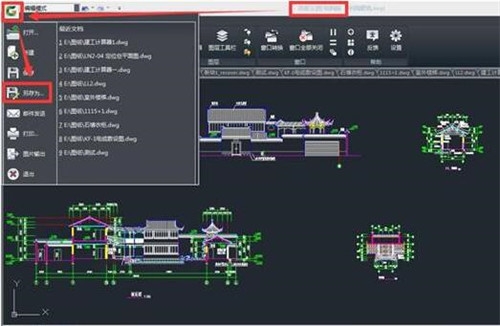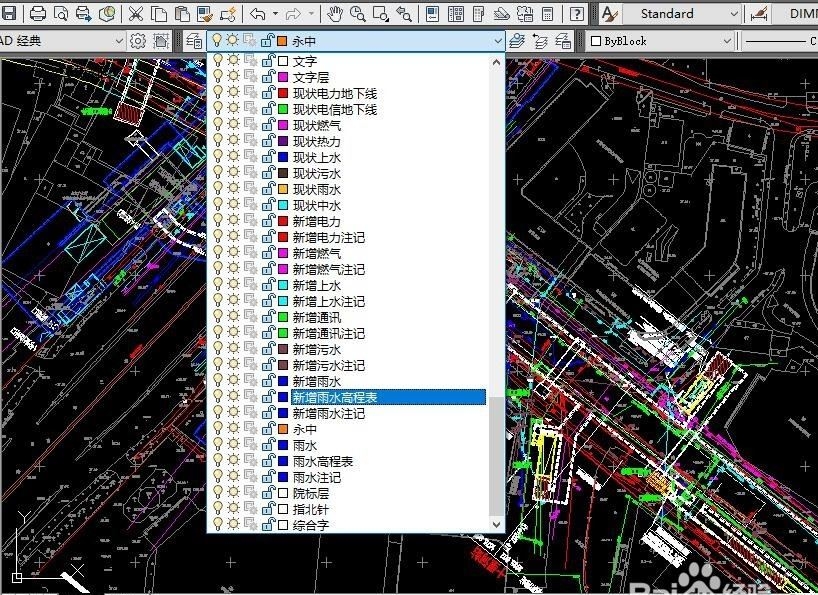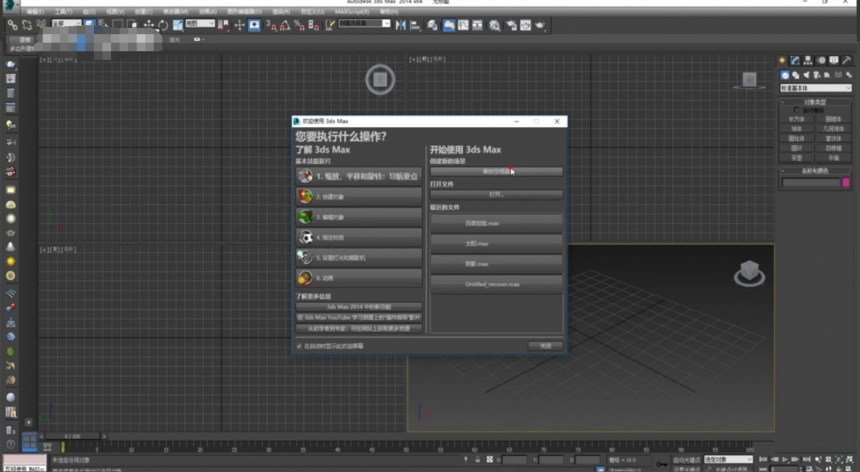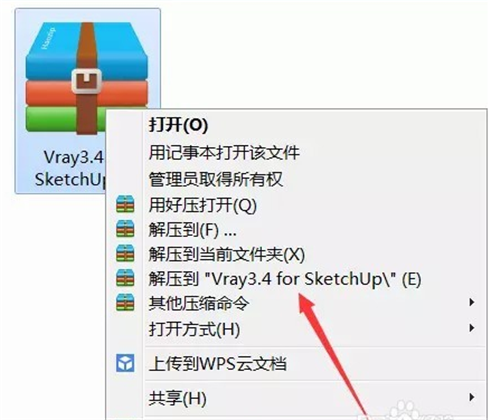教你3dsmax打造水流形成的标志优质
这篇教程教moxingyun的朋友们用3dsmax打造水流形成的3d模型库下载标志。教程难度一般。同时还使用到了realflow。教程难度一般。转发过来和moxingyun的朋友们一起学习分享。先来看一下效果截图: 具体的制作步骤如下:首先。我们使用coreldraw制作字体的矢量图。使用文字编辑。写上我们要制作的文字。当然这个文字要做一些变形。
具体的制作步骤如下:首先。我们使用coreldraw制作字体的矢量图。使用文字编辑。写上我们要制作的文字。当然这个文字要做一些变形。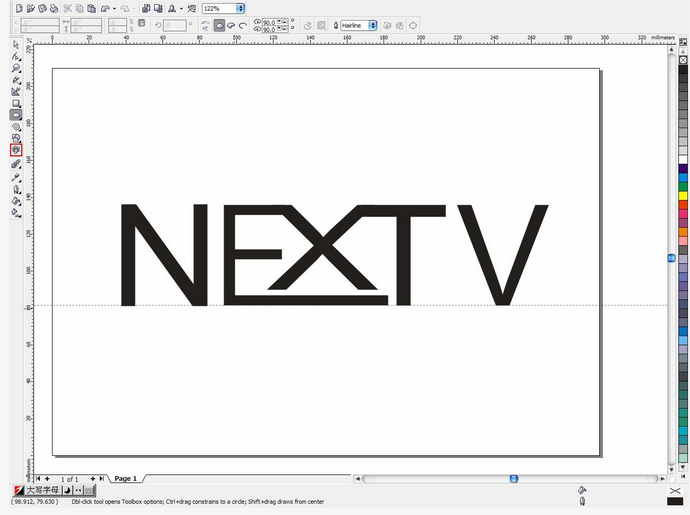 再加两个长方形把n和e。t和v做一个链接。这是为了制作后面的流体动画必须使用。只显示边框检查一些效果。看看有什么问题没。
再加两个长方形把n和e。t和v做一个链接。这是为了制作后面的流体动画必须使用。只显示边框检查一些效果。看看有什么问题没。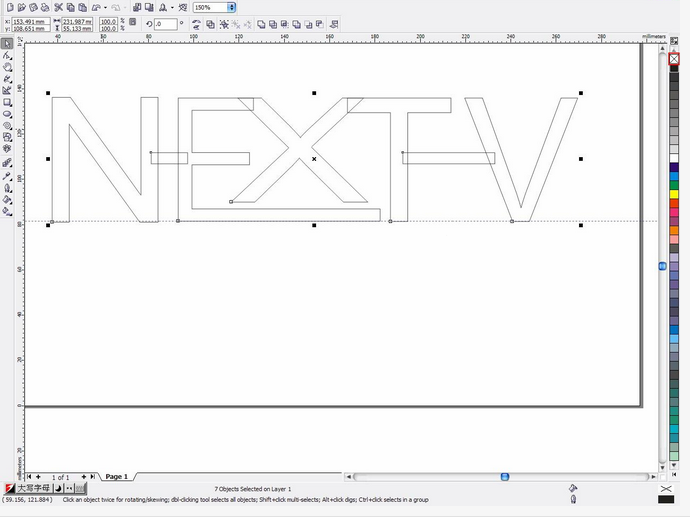 然后对它们进行整体焊接。选择如图的焊接符号制作。焊接后的效果如下图。
然后对它们进行整体焊接。选择如图的焊接符号制作。焊接后的效果如下图。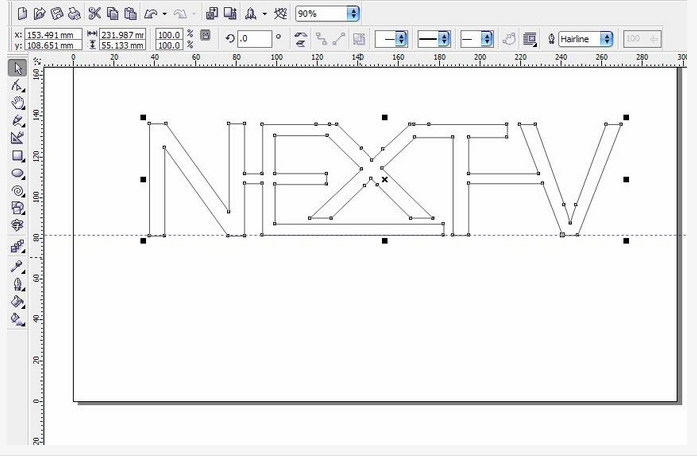 制作完毕后。我们把它导出为ai格式。下面就要进行三维制作了。打开3ds max。把制作好的矢量图导入进来。
制作完毕后。我们把它导出为ai格式。下面就要进行三维制作了。打开3ds max。把制作好的矢量图导入进来。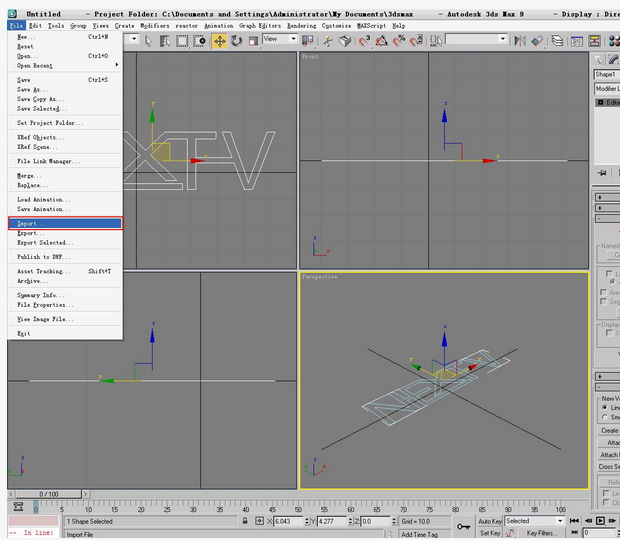 使用缩放工具把字体放大。从修改器列表中选择挤压工具修改器。
使用缩放工具把字体放大。从修改器列表中选择挤压工具修改器。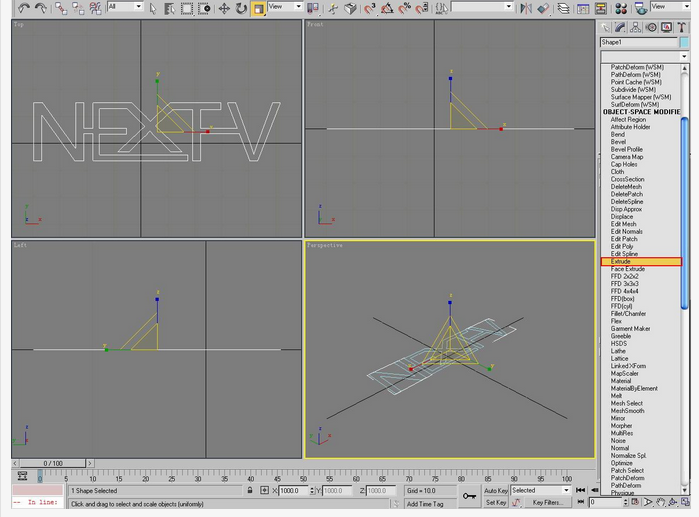 调整它的数值。这个数值没有什么固定的值。视情况而定就好。点击模型右键选择转换成多边形。
调整它的数值。这个数值没有什么固定的值。视情况而定就好。点击模型右键选择转换成多边形。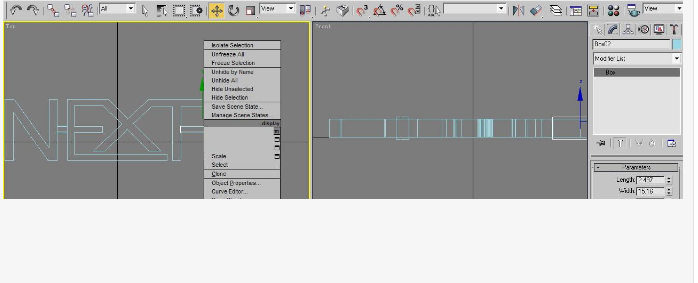 打开动画帧设置。类型修改为pal(这里我忘了。抱歉)。结束时间设置为200帧。我们进入点级别编辑。选择t与v之间的黄色方块点。进行动画设置。
打开动画帧设置。类型修改为pal(这里我忘了。抱歉)。结束时间设置为200帧。我们进入点级别编辑。选择t与v之间的黄色方块点。进行动画设置。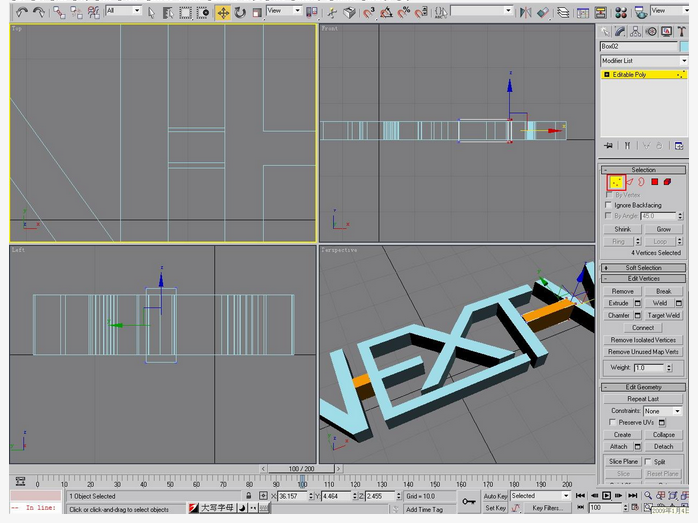 下面是动画设置的方法。主要就是设置字体之间链接体的位移和伸缩动画。非常简单。
下面是动画设置的方法。主要就是设置字体之间链接体的位移和伸缩动画。非常简单。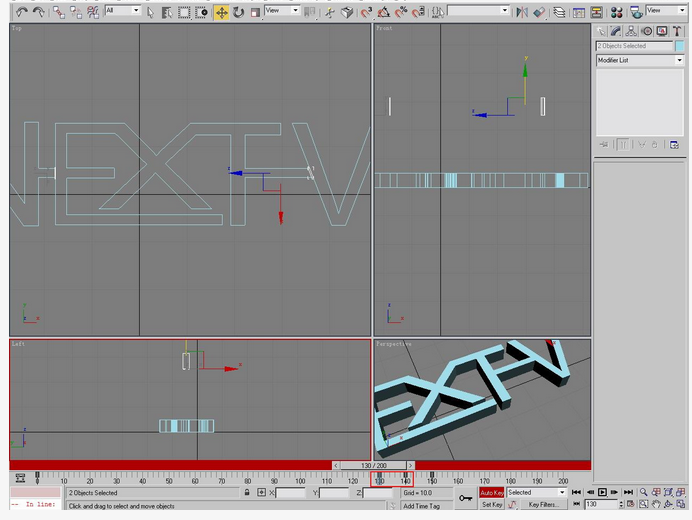 当前第1/2页首页1下一页尾页
当前第1/2页首页1下一页尾页
更多精选教程文章推荐
以上是由资深渲染大师 小渲 整理编辑的,如果觉得对你有帮助,可以收藏或分享给身边的人
本文标题:教你3dsmax打造水流形成的标志
本文地址:http://www.hszkedu.com/32681.html ,转载请注明来源:云渲染教程网
友情提示:本站内容均为网友发布,并不代表本站立场,如果本站的信息无意侵犯了您的版权,请联系我们及时处理,分享目的仅供大家学习与参考,不代表云渲染农场的立场!
本文地址:http://www.hszkedu.com/32681.html ,转载请注明来源:云渲染教程网
友情提示:本站内容均为网友发布,并不代表本站立场,如果本站的信息无意侵犯了您的版权,请联系我们及时处理,分享目的仅供大家学习与参考,不代表云渲染农场的立场!